ヘルプ
/ 公開日:2017年05月31日
WPアソシエイトポストをバージョンアップまたは再アップロードする際の注意点
WPアソシエイトポスト(以下、WPAP)をバージョンアップする場合、または再アップロードする場合は、既存のWPAPプラグインを停止・削除したのち、新しいプラグインをアップロードする必要があります。
※無料版や古いバージョンのWPAPがインストールされた状態だと、以下の画面が表示されインストールできません。
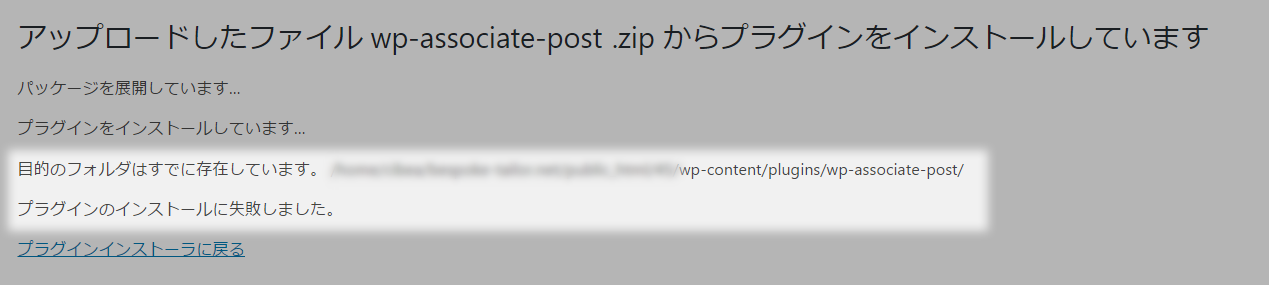
あらかじめWP Associate POST 設定画面のキーやアプリIDを保存しておく
古いWPAPを削除する際「WP Associate POST 設定」画面にある各種「アクセスキーID」や「アプリID」などもデータベースから削除されてしまいますので、必ず以下どちらかの手順で保存しておくようお願いいたします。
1. 設定ファイルをエクスポート
以下のようにWPアソシエイトポストの「設定」画面から「エクスポートする」をクリックし、設定ファイルをダウンロードします。
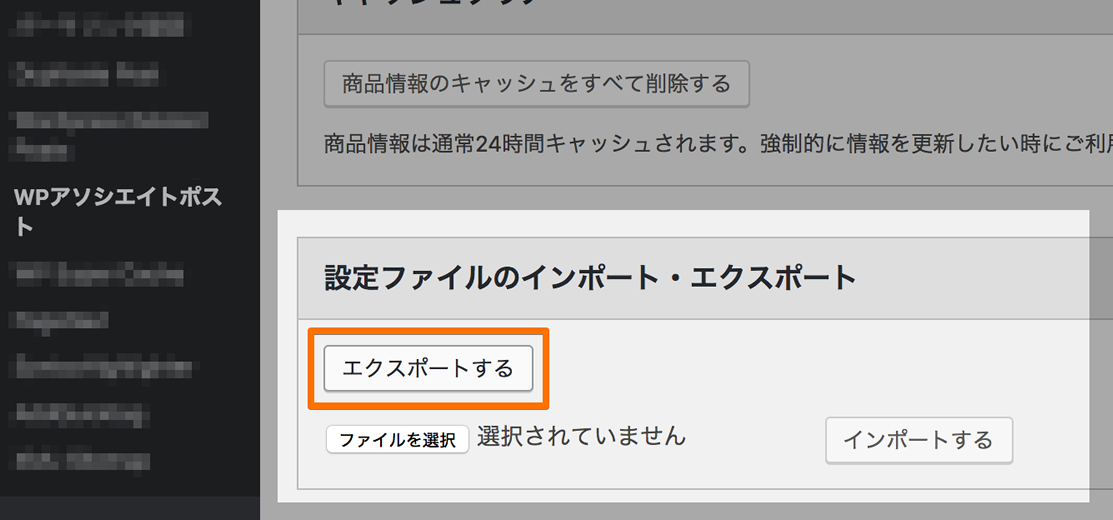
新しくWPAPをインストールした後、ダウンロードした設定ファイルをインポートすればOKです。
(※設定ファイルの「エクスポート/インポート機能」バージョン2.0以降のみの機能となります)
2. 各種設定内容をメモ・保存する(WPAP バージョン2.0未満の場合)
WPAPが無印(R2ではない)バージョン2.0未満の場合は、設定ファイルの「エクスポート/インポート機能」が搭載されていませんので、必要な設定内容をテキストファイルなどにメモ・保存しておいてください。
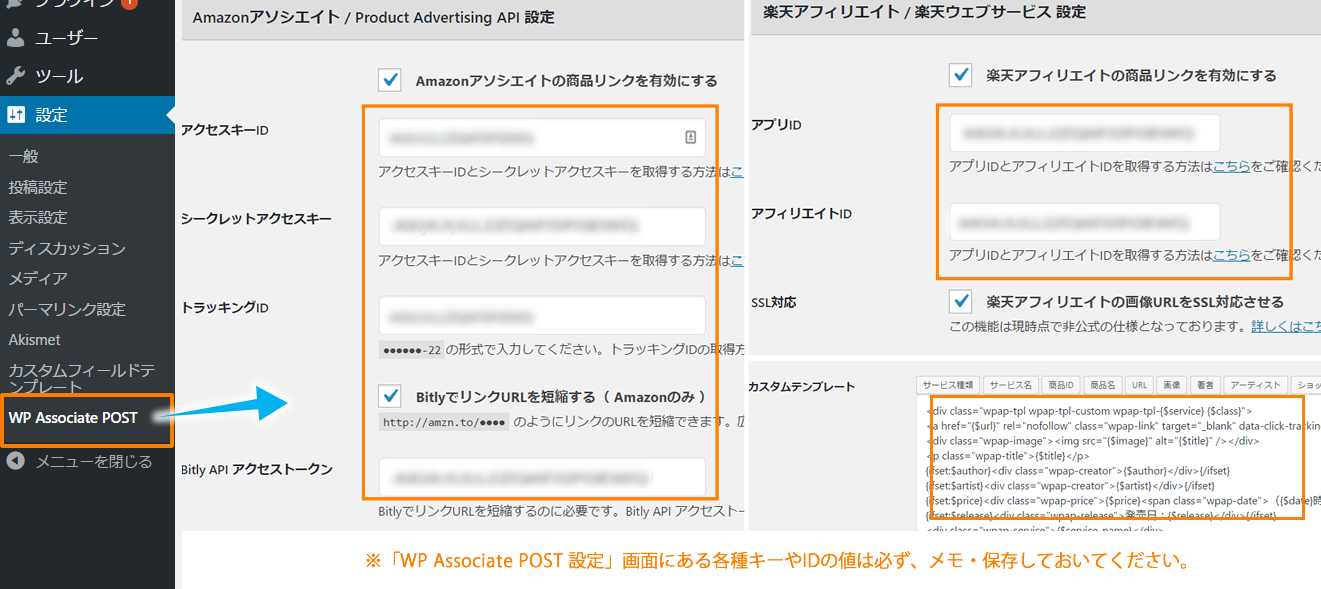
古いバージョンのWPAPの停止・削除手順
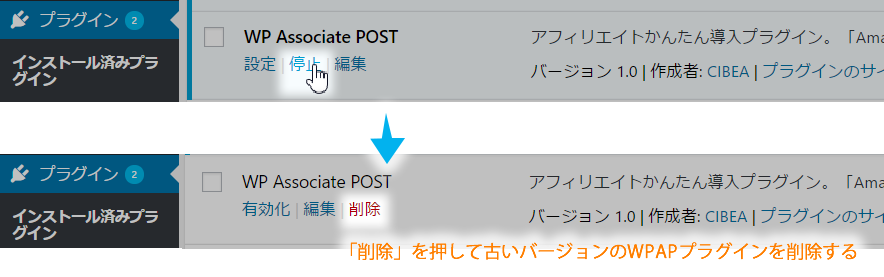
キーやIDを保存したら、上記画像のとおり「インストール済みプラグイン」画面から古いWPAPを停止・削除し、初回のインストールと同じ手順で、新しいバージョンのプラグインをアップロード・インストールしてください。
このヘルプ記事とよくいっしょに読まれている記事
メール登録して重要なお知らせを見逃さないようにしよう!
プラグインアップデートの際、“サイトの設定を確認した上でバージョンアップしないと広告が一時表示されなくなる”など、重要なお知らせを含む場合があります。
このような注意事項を見逃さないよう、なるべくメール登録いただくことをオススメしています。
(その他、以下のお知らせを送付する場合がございます)
- 重大な不具合や、仕様変更のお知らせ
- 便利な新ツールや新サービスのお知らせ
- アンケート・開発協力のご案内
広告メールを大量に送りつけたり第三者にアドレスを提供することはありません、またいつでも1クリックで解除いただけます。
Powered by acmailer.
『開発継続のための支援をしてもいい』と思われましたら
当プラグインをご利用後、気に入っていただき
今後とも「WPアソシエイトポストR2」をよろしくお願いいたします。
